win8.1免打扰功能如何启用
时间:2016-05-20 来源:互联网 浏览量:
win8.1系统的免打扰功能,就是调整APP通知的显示时间,在设置的静默时间内,用户是不会收到任何的APP通知的。那么win8.1免打扰功能如何启用?要怎么才能不受外界消息的打扰?下面小编就跟大家说说启用的方法。
win8.1免打扰功能启用方法:
1、在桌面上使用“win+i”快捷键打开设置面板,点击右下方的“更改电脑设置”,如下图所示:
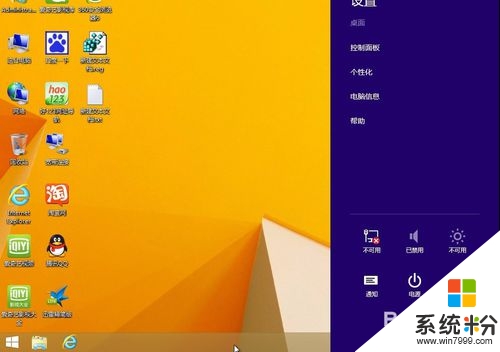
2、在电脑设置窗口中,选择“搜索和应用”,如下图所示:
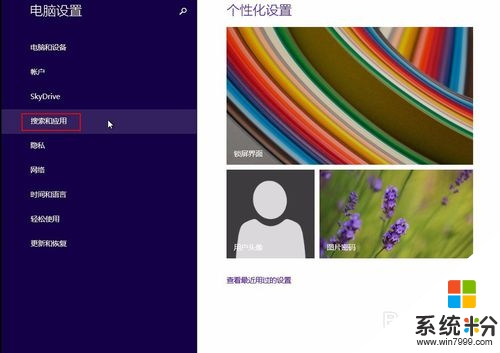
3、在搜索和应用里面,选择“通知”选项,将其切换到安静时段里面的调整通知免打扰时间,如下图所示:
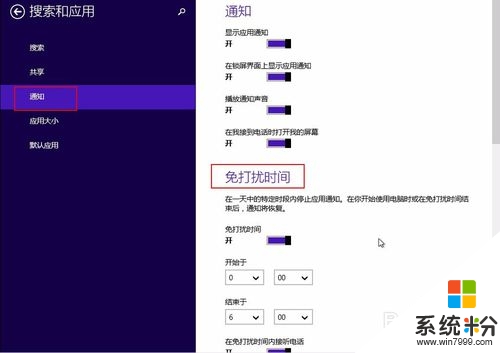
4、然后在这个面板的下面选中那些APP应用,这样就可以在设置的时间段不受打扰,还可以及时通知用户,如下图所示:
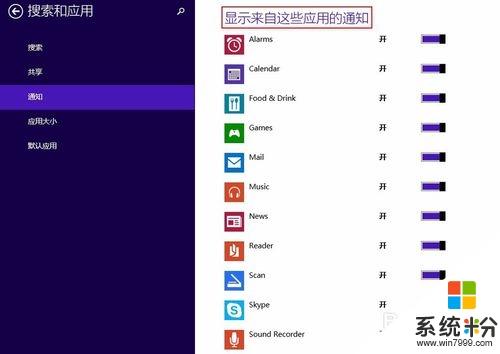
以上就是关于开启win8.1免打扰功能的具体方法,就可以在设置的静默时间段不会收到APP通知,有需要设置的朋友不妨参照上面步骤进行尝试。
我要分享:
相关教程
- ·Win8.1怎样设置免打扰时间 Win8.1设置免打扰时间的图文教程 Win8.1设置免打扰时间的方法 Win8.1设置免打扰时间的图文教程
- ·win8.1系统怎么使用紧急重启的功能,win8.1统使用紧急重启功能的方法
- ·请问win8电脑如何打开蓝牙功能 请介绍win8电脑如何打开蓝牙功能
- ·Win8风扇除尘功能如何开启? Win8风扇除尘功能开启的方法有哪些?
- ·win8.1如何开启引导日志的功能|win8.1开启引导日志功能的方法
- ·thinkpad win8 功能键FN如何关闭与开启 thinkpad win8 功能键FN的关闭与开启的步骤
- ·win8系统无法打开IE浏览器怎么办|win8系统IE浏览器无法正常打开的处理方法
- ·win8系统如何截取弹出式菜单
- ·win8.1系统处理开机时闪一下才能进入桌面的方法
- ·Win8.1天气无法加载怎么办?
Win8系统教程推荐
- 1 找回win8纯净版系统语言栏的操作方法有哪些 如何找回win8纯净版系统语言栏的操作
- 2 Win8.1正式版怎样自动导出iPhone照片和视频 Win8.1正式版自动导出iPhone照片和视频的方法有哪些
- 3 win8电脑家庭组提示无法正常退出怎么解决? win8电脑家庭组提示无法正常退出怎么处理?
- 4win8系统宽带怎样设置自动联网? win8系统宽带设置自动联网的方法有哪些?
- 5ghost Win8怎样设置开机自动联网 ghost Win8设置开机自动联网的方法有哪些
- 6ghost win8系统语言栏不见如何找回 ghost win8系统语言栏不见找回的方法有哪些
- 7win8重命名输入法不能正常切换的解决办法有哪些 win8重命名输入法不能正常切换该如何解决
- 8Win8分屏显示功能使用的方法有哪些 Win8分屏显示功能如何使用
- 9怎样让win8电脑兼容之前的软件? 让win8电脑兼容之前的软件的方法有哪些?
- 10怎样解决ghost win8频繁重启的烦恼 解决ghost win8频繁重启的烦恼的方法
Win8系统热门教程
- 1 怎么使用U盘安装WIN7/WIN8系统 使用U盘安装WIN7/WIN8系统方法
- 2 教菜鸟学会“怎样设置win8.1滑动关机”。 教菜鸟学会“设置win8.1滑动关机的方法。
- 3 win8黑屏只看得见鼠标怎么办,解决win8黑屏的方法
- 4解决Win8系统无法使用3G上网卡问题
- 5win8任务栏不透明的设置步骤,win8任务栏设置不透明的方法
- 6ghost Win8怎样设置开机自动联网 ghost Win8设置开机自动联网的方法有哪些
- 7win8.1设置桌面图标自由排列的方法
- 8Win8.1系统怎么安装运行SQL Server 2005
- 9win8系统定位功能开启及使用教程
- 10最方便的一键装系统win8 64位系统的方法
